Googleフォトは、すべての写真とビデオを保存するのに適した場所であり、家族や友人と写真を共有するためのオプションを提供します。 Googleフォトの写真を共有するにはどうすればよいですか?この投稿では、Googleフォトを共有する方法と、他の人との共有を停止する方法を紹介します。
それでは、Googleフォトを共有する方法と、共有されている写真やアルバムへのアクセスを他のユーザーと無効にする方法を見てみましょう。 (MiniTool MovieMakerを試して写真のスライドショーを作成してください!)
Google Chromeを使用してGoogleフォトで写真を共有する方法については、次の手順を実行してください。
手順1.GoogleChromeを起動し、Googleアプリアイコンをクリックします プロフィール写真の横。写真アプリが表示されるまで下にスクロールします。次に、写真を選択します 。
手順2.共有する写真にマウスカーソルを合わせて、チェックマークをクリックします。 アイコン。
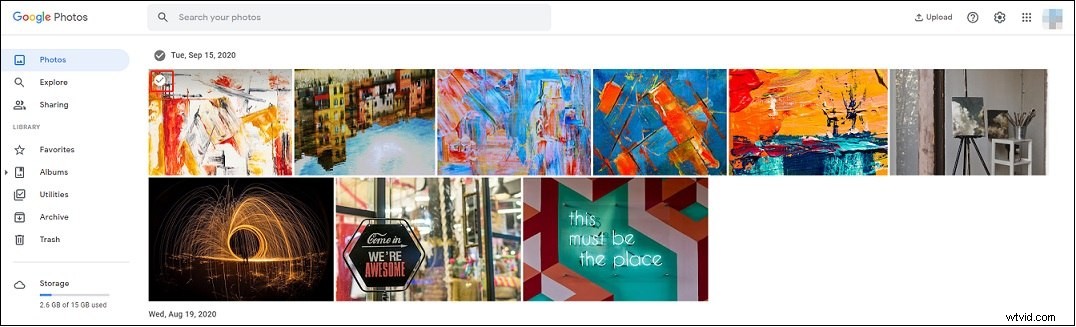
ステップ3.共有をクリックします 右上隅にあるアイコンと[Googleフォトで送信]ウィンドウが表示されます。 リンクの作成を選択します リンクの作成をクリックします 。リンクをコピーして友達に送ってください。リンクを知っている人は誰でも共有写真を見ることができます。
写真を特定の人と個人的に共有したい場合は、検索バーにメールアドレスを入力して、検索結果でクリックすることができます。
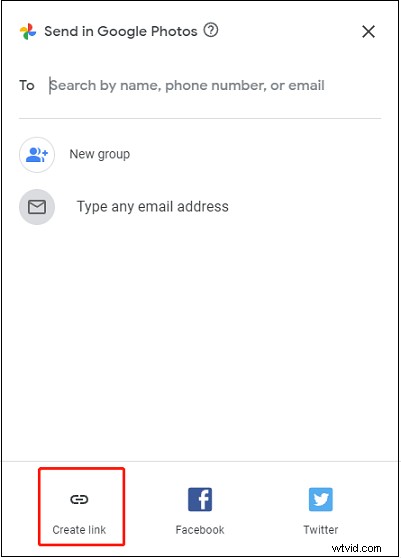
共有写真へのアクセスを無効にする
写真を他の人と共有したくない場合は、共有オプションを無効にすることができます。方法は次のとおりです。
- [共有]をクリックします 左側のパネルにあります。
- 共有写真を見つけるには、その他の共有リンクをクリックします 。
- 共有を停止するリンクを見つけて、ゴミ箱アイコンをクリックします。
- 削除をクリックします ボタンをクリックして操作を確認します。
関連記事:Googleフォトからすべての写真を一度にダウンロードする方法
AndroidとiOSでGoogleフォトを共有する方法
手順1.Googleフォトアプリを開きます。
ステップ2.共有する写真をタップして、[共有]をクリックします アイコン。
ステップ3.リンクを共有、作成、共有する別のアプリを選択するか、メールで誰かにリンクを送信します。
Googleフォトでアルバムを共有する方法
手順1.ウェブブラウザでGoogleフォトアプリを開きます。
ステップ2.アルバムを選択します すべてのアルバムを表示し、目的のアルバムの3つのドットをクリックします。ポップアップメニューから、アルバムの共有を選択します 。
ステップ3.これで、メール、リンク、Facebook、Twitterを介して他のユーザーを招待して写真を見ることができます。
共有アルバムを作成する場合は、必要な写真を選択してプラスをクリックするだけです。 アイコン。 共有アルバムを選択します>新しい共有アルバム 。名前を付けて、[共有]をタップします ウィンドウの右上隅にあります。次に、このアルバムを他の人と共有します。
アルバムの共有を停止する方法
手順1.共有アルバムを開きます。
ステップ2.3つのドットをクリックします オプションを選択します 。
手順3.リンク共有を無効にします オプションを選択し、[非公開にする]をクリックします アルバムの共有を停止します。

Googleフォトは最高の写真共有アプリです。次に、上記のガイドに従って、さまざまなプラットフォームでGoogleフォトを共有する方法と、共有オプションを無効にする方法を学びます。
